Kodune 35 mm filmiskanner. Kuidas fotofilmi kodus digiteerida? Filmiskanner fotofilmide digiteerimiseks. Negatiivide digiteerimine DSLR-kaameraga
Tavapärased skannerid ei ole loodud slaidide ja negatiivide skannimiseks ebapiisava taustvalguse tõttu. Siiski on olemas nipp, mis võimaldab teil seda teha väikese koguse papiga. Olles ehitanud nutika struktuuri, saate valgusvoo ümber suunata ja saavutada soovitud tulemus.
Kui teie arhiiv sisaldab vanu negatiivi, mida soovite digiteerida, on teil võimalus need skannida. Kuid lihtne skannimine nendel eesmärkidel ei toimi. Et kõik õnnestuks, vajate võimsat valgusallikat, mis peab olema negatiivse või multifunktsionaalse skanneri taga.
Muidugi võite osta spetsiaalse filmiskänneri, kuid kui teil on juba tavaline lameskanneriga seade, saate seda teha. Filmi või slaidi skaneerimiseks võite kasutada tavalist papist helkurit. See haarab skannerist eralduva valguse ja peegeldab seda slaidi tagaküljelt. Selline helkur võimaldab skannida pealdisi ja slaide nagu tavalisi dokumente.
Helkuri valmistamiseks vajame järgmisi materjale:
Hõbedase küljega A4-formaadis raske papp leht
Pliiats
Käärid
Šoti
Valitseja
Juhised

1. samm: printige või joonistage papi mittehõbedasele küljele järgmine mall.

2. samm: lõigake mall välja ja voltige see nii, et hõbedane külg oleks sissepoole suunatud.

3. samm: ühendage mall kolmnurgaks. See peaks sarnanema kiiluga. Sel juhul jääb üks pool lahti. Läikiv osa peab olema sees.

4. samm: Järgmisena peate kleepima helkuri nurgad. Pärast liimi kuivamist on seade kasutusvalmis.

Alustame oma helkuri kasutamist. Asetage film või libistage skanneri klaasile. Asetage helkur ülemisele kohale. Hea tulemuse saavutamiseks joondage slaidi üks külg helkuri keskosaga. Skanneri kaant ei pea sulgema. Võite skannimist alustada. Kui selle tulemuseks on ebaühtlane valgustus, võite proovida asetada negatiivi ja helkuri vahele õhuke paberipaber. Paber hajutab valgust ja takistab skanneril filmi taga oleva ruumi hõivamist.
Rahuldava tulemuse saavutamiseks peate pilti kärpima slaidi kontuuris, kuna skanner skaneerib kogu klaasi ja meil on vaja ainult väikest raami. Kärpimist saab teha igas graafikatoimetuses. Selgema pildi saamiseks skannige suure eraldusvõimega. Soovitatav on kasutada 1200 DPI.

Pärast skannimist peate pildiga tegema väikseid fotoga manipuleerimisi. Kui skaneerisite negatiivset, peate värvid ümber pöörama. Seda saab teha isegi Microsoft Paintis, nii et raskusi ei tohiks olla. Kujutist saab veidi töödelda ka igas graafikatoimetuses. Soovitatav on suurendada heledust või kontrastsust.
Kui tolm satub skannimise ajal negatiivsele, saab selle eemaldada pehme läätseharja või kosmeetikaharjaga. Plekkide või kriimustuste eemaldamiseks võite kasutada tööriista Healing Brush. Selleks saate kasutada selliseid tasuta programme nagu GIMP või Paint.net. Need on tasuta alla laaditavad ja hõlpsasti Internetist leitavad.

See pilt näitab (vasakult paremale): ettepoole skaneerimine, tagurpidi skaneerimine ja lõplik pilt pärast kriimustuste ja tolmu eemaldamist. Kogu töö võttis aega mitte rohkem kui 10 minutit.
Digiteerisin oma fotoarhiivi (umbes 3000 kaadrit). Olen ostuga rahul. Kas teil on seda vaja, otsustage ise. Digiteeritud raamide näidised ja kirjeldus - lõike all.
Oma esimese digikaamera ostsin 1994. aastal 2004. aastal. Selleks ajaks oli kogunenud märkimisväärne arv fotofilme, millest tehti trükiseid ja paigutati fotoalbumitesse. Mul ei olnud selget ettekujutust, miks tuleks vanu fotofilme säilitada, ja aeg-ajalt rippus järgmise üldkoristamise ajal nende kohal illusoorne välja viskamise oht. Hiina veebipoodidega tutvudes juhtisin tähelepanu nn filmiskanneritele, aga tegelikult seadmetele nende digiteerimiseks. Kuid ülevaated nende töö kvaliteedi kohta olid meeletud, nii et ma ei julgenud neid osta. Ja siis juhuslikult leidsin Amazoni veebisaidil veel ühe sellise skanneriga, mille hind oli rõvedalt madal - umbes 35 dollarit. Arvustused samal saidil tema töö kohta polnud halvad. Amazonis pole Ukrainasse üldse tarnet või see on kallis ja hakkasin seda toodet kuskilt mujalt otsima. Ja ma leidsin saidi. Sait näis väga kahtlane. Hinnake ise - sait on aasta vana, puudub kontaktandmed, isegi mitte e-post. Neile saab kirjutada ainult saidil oleva vormi kaudu. Klientide ülevaateid pole. Pole selge, mis riigis müüja asub. Leidsin netist, et see sait on registreeritud domeeninimede registreerimise ettevõttes. Ja siis paljastas ta, et müüja ise viibis Hongkongis. Ainus lohutav punkt oli PayPali makse. St risk on väike. Ja otsustasin. Pärast maksmist on möödas 5 päeva ja minu ostu staatus, nagu see oli, jäi - makstud. Kirjutasin neile veebisaidi kaudu ja sain vastuse, et minu pakk on juba 2 päeva saadetud, samuti on antud raja number.
Tarnimine võttis aega nagu tavaliselt - umbes 3 nädalat. Pakend on tahke. 

Pakendi sees on skanner ise 
35 mm kile hoidik 
slaidihoidik 
Tarkvaraga CD 
ja pintsel seadme objektiivi puhastamiseks 
Plaat käivitub automaatselt ja pakub programmi ImageImpression installimist, millega tegelik digiteerimine toimub. Kasutasin seda Windows XP all.
Programmil on venekeelne liides. Tulemuse saab salvestada TIFF- või JPG-vormingus ning viimase jaoks on tihendusastet mitu astet.
Deklareeritud eraldusvõime on 1800 dpi. 3600 dpi on juba interpoleerimine. 
Tegelik digiteerimine on järgmine. Hoidjasse pannakse tükk filmi (kuni 6 kaadrit) ja seejärel sisestatakse kõik see seadme külgmisse avausse. 


Programm analüüsib kaadri värvi- ja heledustasakaalu ning seab optimaalsed sätted vastavalt oma arusaamadele. Käsitsi seadeid pole. 
Klõpsake nuppu "Jäädvusta" ja liigutage hoidik järgmisele kaadrile.
Näited digiteeritud kaadritest. 



Kvaliteet, nagu näete, on nii-nii. Sobib kuvariekraanil vaatamiseks, kuid vaevalt printimiseks.
Olen siiski ostuga rahul. Ta vastas täielikult minu ootustele. Selle klassi seadmest ei saa midagi muud nõuda. Ta lahendas minu seatud ülesande - vana fotoarhiivi digiteerimine. Arvestades, et teda filmiti peamiselt seebialustel, et kiled on kohati kriimustatud, ei vajanud ma tegelikult parimat kvaliteeti.
Muide, ImageImpressionil on kaks kasulikku ühe nupuga võimendit, millest üks parandab visuaalselt valgustust ja teine \u200b\u200beemaldab müra.
Ma viitan seadme eelistele:
-hind
-töö kiirus. Minu jaoks oli see 3 kaadrit minutis.
Miinuste järgi:
- puudub võimalus käsitsi digiteerida.
- seadme puudumine lõikamata filmi skaneerimiseks.
Pean lõikama 6 raami. Suurem osa minu filmidest olid juba fotolaborites lõigatud. Ülejäänud olen kohandanud lõikamiseks omaenda leiutatud "seadme" abil, mida jagan teiega tasuta. Valige õige suurusega raamat nii, et lehe kõrgus oleks umbes 6 kaadrit filmi. Seejärel pange film lehtede vahele ja lõigake. Nüüd pole vaja 6 kaadrit kokku lugeda ja lõigatud fragmendid jäävad kenasti raamatu lehtede vahele. 
Müüja deklareeritud seadme omadused:
Sensor: 1 / 3,2-tolline 5,15-megapiksline CMOS
Optika: Fix Focus Lens F / NO \u003d 2,8 / f \u003d 4,76 mm
Värvide tasakaal: automaatne
Heledus: automaatne
Eraldusvõime: 1800 dpi 2592 x 1728 pikslit (3: 2)
Liides: USB 2.0
Toidab USB-port
Valgusallikas: 3 LED-i
Operatsioonisüsteemid: toetage ülaltoodud Microsofti Windows XP / Vista / Windows 7 / Mac10.5
Mõõtmed: 8,1x10,6x10 cm
Filmimaterjalide ja slaidide tõlkimine digitaalsesse formaati ei kaota oma aktuaalsust tänapäeval, kui näib, et kõik on juba ammu töödeldud ja virtuaalsesse meediasse paigutatud. Vanad arhiivid, fotoalbumid ja negatiivid nõuavad kas spetsiaalseid säilitamistingimusi või lõplikku teisendamist arvutifailideks. Sellega seoses tekib küsimus: "Kuidas fotofilmi kodus ja minimaalsete kuludega digiteerida?" Kohe tuleb märkida, et olemasolevate vahenditega ei saa piirduda, eriti kui tulemus peaks olema kvaliteetne. Loomulikult pole vaja professionaalset varustust, mida kasutatakse laborites ja stuudiotes digiteerimiseks, kuid peate valmistuma vastava skanneri ostmiseks. Halvimal juhul saab DSLR-kaameraga läbi, kuigi sel juhul suureneb vastutus juba käsitsi töötamise eest.
Digiteerimise töövoog
Et mõista, kuidas filmikaadrite arvutipildivorminguteks teisendamise meetodid põhimõtteliselt toimivad, on vaja selle teisendamise tehnoloogia lahti võtta. Üldiselt näeb fotofilmide digiteerimine ette iga kaadri jagamise piksliteks - väikesteks elementideks, mis moodustavad teise, arvutipildi. Kursusel genereeritud salvestab andmed pildi värvigamma ja muude fotoomaduste kohta digitaalsesse faili.
Skanner digiteerimiseks - kumba valida?

Praegu pole digiteerimise seisukohalt skannerile väärilist alternatiivi. Neid on kahte tüüpi ja slaidimooduliga varustatud mudeleid. Lameda slaidimoodulite eelised hõlmavad nii filmimaterjalide kui ka valmisfotode digiteerimise võimalust. Kui peate fotofilme kodus digiteerima, on slaidimoodul parim lahendus. See on odav, pakub töövoo jaoks minimaalset funktsionaalsust ja võtab veidi lisaruumi.
Filmiskannerit saab liigitada professionaalsete mudelite lähedaste seadmete hulka. See võimaldab teil saada kasutajasõbralikkusega kvaliteetseid digiteeritud pilte. See valik sobib, kui peate töötlema nii regulaarselt ilmuvaid uusi kaadreid kui ka vanu filme. Paljud skannerid aitavad pilte amatööride tasemel digiteerida, kuid kui soovite saada kvaliteetset professionaalset tulemust, on vaja trummelfoto skannereid ja minilaboreid.
Optimaalne eraldusvõime

Siinkohal on oluline järgida lihtsat reeglit: nagu teate, on printimisel standard 300dpi - vastavalt sellele peab skanner vähemalt seda parameetrit toetama. Üldiselt on tänapäevane fototehnika ja skannimisseadmed võimelised toetama 4800dpi - teine \u200b\u200basi on see, et selline formaat lihtsalt ei õigusta end vana filmiga töötamisel. Näiteks on paljud huvitatud sellest, kuidas fotofilm kodus digiteerida, et iga element oleks võimalikult detailne. Praktikas on võimatu valida valmis kaadrist rohkem kui see pakub. Optimaalse eraldusvõimena võite võtta formaadi, mis on filmi omast kaks korda suurem. Näiteks võib 900dpi sobida peaaegu kõigi vanade fotomaterjalidega. Isegi kui eraldusvõime ületab oluliselt kõiki negatiivse piire ja piire, võite alati üleliigse ära lõigata - peamine on see, et kvaliteedis ei kaoks.
Digiteerimise protsess

Skanneril on protseduur elementaarne ja ei vaja peaaegu mingit kasutaja sisendit. Muidugi peate enne esimest töötlemist laadima seadme töötamiseks vajalikud draiverid ja tarkvara - siis määratakse seaded ja alustatakse skannimist. Oluline on märkida, et fotofilmide digiteerimiseks mõeldud filmiskanneril võib olenevalt mudelist olla terve rida kasulikke võimalusi, mis tõstavad valmis piltide kvaliteeti. Nende hulgas:
- teralisuse vähenemine;
- tolmu ja õli jälgede eemaldamine;
- varjundite taastamine;
- suurenenud müra vähendamine ja teravus;
- automaatne säritus;
- histogramm toonikõverate reguleerimiseks.
Kaasaegsetes Epsoni versioonides pakutakse ka digitaalset ICE-tehnoloogiat, mille abil seade iseseisvalt puhastab töö- ja töödeldud pindu ning eemaldab ka kriimustused.
Millises failis salvestada?

Harrastusfotograafide peamine viga, kelle jaoks on kodus fotofilmide digiteerimine seotud tavapärase failide teisendamisega, on vale pildisalvestuse formaat. Väljundis ei ole soovitatav kasutada JPEG-vormingut, kuna see toob kaasa tihendamise olulise kaotuse. Parim variant oleks TIFF. Jällegi on asjakohane järgmine põhimõte: parem on kohe teha mahukad, kuid kvaliteetsed allikad, kui kannatada tulevikus ebarahuldava eraldusvõimega jne. Tõepoolest, TIFF on üsna mahukas formaat, kuid neid ebamugavusi on rohkem kui kompenseerida tulevikus korraliku trükkimisega.
Negatiivide digiteerimise probleem
Enamik printereid suhtub negatiivide skannimisesse negatiivselt. See pole mingil juhul tingitud värviedastuse korrigeerimisest, kontrastide peenhäälestamisest jne. Sageli tekib küsimus, kuidas fotofilmi kodus digiteerida ja ilma väljendunud "müra". Seega peetakse selles osas negatiivseid negatiivseid.
Kui slaidid digiteeritakse, langeb "müra" varju, kus seda on üsna raske tuvastada. Negatiivi töötlemisel juhtub sama ja tundub, et kõik vead on läinud loomulikult pimedatesse piirkondadesse. Pettumus saabub siis, kui fotofilmide digiteerimiseks mõeldud skanner muudab negatiivse positiivseks - pärast seda toimingut kandub kogu "müra" valgusesse. Peaksite seda meeles pidama ja kasutama maksimaalselt ära autokorrektsiooni võimalusi, mille eesmärk on müra summutamine.
Negatiivide digiteerimine DSLR-kaameraga

Paljud inimesed arvavad, et selline negatiividega töötamise viis on amatööride jaoks optimaalne. Negatiiv filmitakse kaameras, misjärel see teisendatakse ja töödeldakse. Tehniliselt on protseduur järgmine: kaamera on platvormi ette kindlalt kinnitatud, LED-lamp on paigaldatud (vajadusel koos filtritega) ja säri reguleeritakse. Sellist fotofilmide digiteerimist saab voogesitada, kuid ainult siis, kui kaadritel on samad valgustingimused. Muudel juhtudel valitakse näiteks iga kaadri jaoks eraldi. Tegelikult võib iga pildi personaalset ülevaatamist ja seadistamist pidada plussiks: esiteks on see loovuse vabadus ja teiseks harjutatakse neid fotomaterjalidega.
Järeldus
Viimases etapis jääb üle vaid otsida failide kataloogimise süsteem. Üldiselt viitab küsimusele, kuidas fotofilm kodus digiteerida ja väljundis kvaliteetseid pilte saada, elementaarne vastus. Selleks peab teil olema sobiv skanner või peegelkaamera - esimesel juhul määratakse suurem osa töövoogust seadmetele ja teisel juhul kasutajale, kes oma äranägemise järgi kohandab digiteerimise sätteid ja selle rakendamise tingimused. See tähendab, et kõik arvamused, et skannimine ja digiteerimine tapavad kõik fotograafia eelised, on vastuvõetamatud. Seal on palju tööriistu, meetodeid, parameetreid ja peensuste kohandamist, mis võimaldavad teil luua vanast negatiivist tõelise kunstiteose.
Meie kogenud toimetajate ja teadlaste meeskond panustas selle artikli koostamisse ning vaatas selle täpsuse ja täielikkuse osas üle.
Aegadel, mil digifotograafia polnud veel igapäevane, oli filmi pildi saamiseks kaks võimalust: fotod ja slaidid. Fotod tulenesid pildi fotopaberile kandmisest ja slaidid olid fotofilmi raamid, raamitud papiga. Skanneri leiutamisega on fotod muutunud väga hõlpsaks digiteerimiseks. Teiselt poolt on slaidide skaneerimine väga problemaatiline. Näitame teile, kuidas seda probleemi lahendada ja teisendada oma vanad pildid digitaalsesse vormingusse, mis on asjakohane 21. sajandil!
Sammud
Võtke ühendust spetsialistidega
Slaidiskanner
Tavapärane dokumendiskanner
Pildista
- Kui teie kaamera lubab, proovige säriaega fikseerida fikseeritud avaasendiga ja seejärel töötlege pilte graafikatoimetuses, näiteks Phоtoshopis. Eraldusvõime ei ole ikkagi parim, kuid saate dünaamilisema ulatuse.
-
Tehke alus. Kui teie objektiiv võimaldab teil pildistada objektist mitme sentimeetri kaugusel, tehke minimaalse kauguse jaoks pildistamiseks alus. Kui kaamera on fikseeritud, saate lihtsalt nuppu vajutades pilte teha. Internetist saate teada, kas teie kaamera sobib slaidide kopeerimiseks, näiteks aadressil www.shotcopy.com/compatibility.htm Teadmistega relvastatud, tehke oma alus, kui otsustate seda meetodit kasutada.
Tehke slaidist pilti. Asetage grafoprojektor, ekraan, kaamera alus ja pildistage ekraanil olev digitaalne kaamera. Kui teie kaameral on käsitsi teravustamine, reguleerige seda maksimaalse teravuse saavutamiseks.
- Fototöökodades küsitakse slaidi digiteerimise ja retušeerimise eest 150–300 rubla. See ei tähenda, et peate kulutama kõigile slaididele, kuid mõnel juhul võib pildi väärtus ületada oluliselt töötlemise kulusid.
- Vaadake, kellele te oma pilte annate. Fotopood võib filmist ilma jääda või korvamatut kahju tekitada ja ei võta selle eest mingit vastutust.
- Leidke kauplusi, kus renditakse fototehnikat. Nad saavad rentida professionaalseid fotoskannereid ja pakkuda nädalavahetusel tasuta teenust - kui rendite skanneri reedel, peate selle tagastama ainult esmaspäeval.
Hoiatused
- Mõned ettevõtted saadavad fotod mujal skannimiseks posti teel. See võib olla odavam, kuid transportimise ajal võivad slaidid kaotsi minna, neid võib kannatada niiskus jne.
Üldiselt on vanade fotode skaneerimise ja korrastamise idee muidugi juba ammu haudunud, vanade fotofilmide (üle saja) ja fotode skaneerimise sellise töömahu üle pole lihtne otsustada. (tuhandeid). Üldiselt soovis ta lapsepõlvest saadik, et oleksin digiteerinud vvanad fotod ja lõpuks otsustas ta 20 aasta pärast selle ettevõtte juurde minna.
Skanner
Esimesena oli küsimus muidugi skanner. Omal ajal, umbes 7 aastat tagasi, proovisin negatiivseid asju digiteerida ja otsustasin varuda filmiskännerit. Raha oli vähe, valisin odavama, osutus Miktotek Filmscan 35. 
Skaneerimise koletistega võrreldes maksis see senti, kuid tulemus oli õõvastav. Kasutasin selle jaoks Silverfastit kui tol ajal (võib-olla nüüd) kõige arenenumat tarkvara. Ma ei tea, miks, kuid mõnikord andis see ime mulle erinevate passidega sinise või rohelise foto, siis kõik rippus, see oli ettearvamatu ja väga kurb, pidin iga kaadri peal 10-15 minutit läbi sirutama, sirgudes histogrammid ja muude tantsude esitamine tamburiiniga. Üldiselt heidutas see protsess mind mitme aasta jooksul filmide skannimisest, skanner lebab kuskil ringi.
Nüüd, kaaludes kõiki plusse ja miinuseid, otsustati järgmine.
Arvestada tuli mitme punktiga:
- enamasti ei skaneeri mitte mina, vaid vanemad, kuna neil on praegu aega
- peate skaneerima mitte ainult filme, vaid ka fotosid
- peate palju skannima
- pole vapustavat eelarvet
Lisaks kõigele eelnevale sain aru, et nüüd pole film enam tegelik meedium ja seetõttu tuleb seda tõenäoliselt skannida vaid üks kord, ehkki see võib võtta palju aega.
Nii jäid filmiskannerid ära kahel põhjusel:
esiteks on varasem kogemus näidanud, et odava normaalse ühiku eest sellist seadet osta ei saa, aga mis on odav - oi, ma ei kannata teist korda sellist kuradit.
Teiseks on ka eraldi skanneri ostmine fotodele ja eraldi filmide jaoks kuidagi kallis ja ebapraktiline.
Veelgi enam, ma ütlesin endale: kui ma midagi head kokku puutun, siis viin selle professionaalsesse laborisse, tosina lasu jaoks võite puruneda.
Pärast seda, kui on uuritud, mis on müügil ja millega saab filmi skannida, selgus lisaks paberile, et valik pole suur: kas siis jällegi taevased hinnad või lihtsalt paar võimalust. Pärast vahetult pärast puhkust avatud kõigi kaupluste vaheaega selgus, et on olemas järgmised vastuvõetavad võimalused:
- Epson Perfection V330 Photo (A4, 4800 x 9600 dpi, USB 2.0, CCD, filmiadapter)
- Epson Perfection V370, foto (A4, 4800x9600 dpi, CCD, USB 2.0)
- Canon CanoScan LiDE 700F (A4 9600x9600dpi 48-bitine CIS USB2.0 slaidiadapter)
- Canon CanoScan 5600F (A4 4800х9600dpi 48-bitine slaidiadapter USB2.0)
Ülejäänud osa oli kas liiga kallis, alates 10 000-st, või vastupidi, miski polnud osav. Paraku jäeti CanoScan 5600F hetkel müügi puudumise tõttu käest, kuigi kirjelduse järgi on see väga hea. Ülejäänud osutusid arvustuste järgi umbes samaks, kuid otsustavat rolli mängis asjaolu, et Epsonil olid Linuxi draiverid ja kuna ma ei tahaks töötada mitte ainult Windowsi all, siis lõpuks Epson Perfection V330 Foto võitis. Ma ei suutnud seda kuskilt teada saada. Mille poolest 330 mudel erineb 370-st, aga kuna Linuxi draivereid mainiti ainult 330 puhul, otsustasin sellega nii-öelda "vältimiseks".

Kahjuks polnud mul veel aega Linuxi jaoks seda proovida, kuid mulle meeldis Windowsi tarkvara defektide eemaldamise funktsioon - see töötab pauguga vanadel mustvalgetel fotodel. Kuid sellega peate olema ka ettevaatlik - mõnikord võib midagi väärt lugeda defektiks.
Skanneri kohta käivates arvustustes on mõnes kohas mainitud triipude ilmnemise probleemi filmide skannimisel - aga ma pole seda veel näinud. Sellegipoolest on minu arvates siin midagi kasulikku, mis on leitud ühes Yandexi turu ülevaates: „Kaks aastat hiljem võin uurimise tulemustest aru anda: skanneri raamis on kalibreerimisaken, kus valge tasakaal on seatud. Tolmuosakeste olemasolul saadakse „katkised pikslid“, mis vaguni käivitamisel annavad triibud. See on suure tõenäosusega uue LED-taustvalgustuse defekt (kuid kes seda tunnistab ...). Nii et härrad, kui teil on selline skanner,
eemaldage tolm. "
Millise resolutsiooniga skannida - see küsimus ei jäänud viimaseks. Skanner toodab maksimaalselt 4800x9600, kuid kui proovisin seda 9x13 cm suuruse foto skannimisel seda seada, hakkas süsteem skaalal alla vanduma, pidin seda vähendama.
Eraldusvõime valimise kriteerium on lihtne: kui arvate, et saate printida standardresolutsiooniga 300 dpi, siis sama pildi saamiseks peab teil olema vähemalt 300 dpi. Arvestades, et fotod on vanad, pole mõtet seda näitajat üle hinnata - igatahes ei võimalda füüsiline eraldusvõime kvaliteeti saada mitte millestki. Jällegi, vaevalt keegi tahaks kunagi printida plakatit oma vanavanaisa pildiga A1 või isegi A4 formaadis. Kui keegi kirjutab raamatut, siis on ebatõenäoline, et pilt oleks suurem kui leht. Üldiselt otsustasin, et väga vanade puhul tuleb alla kahekordne, kvaliteetsematele ja hilisematele - kolmekordne, s.t. Vastavalt 600 dpi ja 900 dpi. Siis valisin selle, mis oli kõige lähemal sellele, mida tarkvara skanneriga kaasa andis.
Otsustasin kasutada negatiivide jaoks maksimumi - mitte asjata ostsin sellise eraldusvõimega ... Tõenäoliselt on see 4800x4800dpi ületähtsus, kuid võite selle alati hiljem kärpida, kuid peamine on see, et te ei pea teiste parameetritega uuesti skannima ja saate rahulikult magada.
Skaneerimised salvestatakse loomulikult mitte mingil juhul JPEG-vormingus, et vältida tihenduskaod. Kõik on lihtsalt tiff. Tundub muidugi, et see koht sööb rohkem, aga kui te seda ükskord skaneerite ja siis te ei tea probleeme: ma teen, mida ma tahan. Ma ei tulnud ka selle peale kohe, kuid praktika näitab, et kui nüüd säästan, siis kahetsen ja pöördun selle teema juurde tagasi ja nii, kui kõik on maksimaalne, siis pole hiljem midagi kahetseda.
Kataloogimine
Loomulikult tuleb pärast digiteerimist kogu asi kuidagi riisuda. Peamine ülesanne oli vanavanavanavanemate sugulaste allkirjastamine, sest tahtsin perekonna ajalugu tulevikuks säästa ja keegi ei saa sellest kunagi ilma pädevate kommentaarideta aru.
Fotode viivitamatu töötlemise ja saidile üleslaadimise võimalus ei sobinud kahel põhjusel: esiteks peate kõik korraga töötlema ja see on aeg ning vanemad ei saa sellest midagi aru; teiseks, tehnoloogiad muutuvad ja kes oleks teadnud, kuidas sait paarikümne aasta pärast välja näeb, kui see üldse olemas on.
Nutika kataloogimisprogrammi kasutamine ei sobinud samal olulisel põhjusel - pole mingit garantiid, et mõnekümne aasta pärast on see tarkvara elus ja vastavalt ei saa keegi aru, mida, kus ja kuidas selle nutikas unikaalses vormingus hoitakse .
Tuli pähe otsus salvestada kirjeldus tavalisse tekstifaili, millel on sama nimi kui fotol - tekst on ka Aafrikas tekst, küllap igaüks võib seda kümne aastakümne pärast lugeda, isegi kui tuleb mõni superunicode, see on ikkagi palju usaldusväärsem kui spetsiaalne tarkvara. Kuid programmeerijana vaatasin seda võimalust õudusega - noh, see on kole ja kõik. Jah, ja protsessis ebamugav.
Vanemad ütlesid, et nad tahavad seda üldiselt nagu sõnas - siin on foto, siin allkiri - ja kõik on selge. Sellisest ettepanekust jäid juuksed püsti, sest jälle - täna on Sõna - homme ei ole.
Teine võimalus on allkirjade salvestamine EXIF-i. Piinlik oli see, et piltide töötlemisel paljud EXIF-i mobiiltelefonid lihtsalt eiravad, mistõttu võib väärtuslike allkirjade kaotamine olla asendamatu.
Üldiselt tegin pärast kogu olukorra analüüsimist otsuse: skannime foto, kirjutame alla EXIF-vormis ja teeme siis kõik need pildid ainult kirjutusallkirjadega, nii et pole kiusatust midagi muuta ja seega tagame teabe ohutuse. Kui soovite muuta - tehke koopia - ja minge. Noh, muidugi varukoopiad. Ja üldiselt on lõpuks selleks meie, programmeerijad, selleks, et visandada väike skript, et kogu EXIF \u200b\u200bsaaks igaks juhuks tekstifaili eksportida "vältimiseks" :)
Linuxis on EXIF-iga töötamiseks hulk käsurea tööriistu, kuid see on vastuvõetamatu suure hulga piltidega mugavaks tööks. Kuid see on see: exif, exiftool, exiv2, lisateabe saamiseks googeldage seda. Siis kasutasin partiide töötlemiseks exiftooli, kuid sellest hiljem.
Vaatame, mis on GUI-st. Olles uurinud, mida OpenSource'i kogukond meile pakub, jõudsin kuidagi DigiKami juurde - "digiKam on täiustatud digitaalsete fotode haldamise rakendus Linuxile, Windowsile ja Mac-OSX-ile," nagu nad oma veebisaidil ütlevad.
Otsustasin redigeerida GIMP-is, GNU Image Manipulation Programmis, mis on Photoshopi analoog, kuid opensource. Seetõttu polnud kataloogimistarkvara jaoks fotode redigeerimise võimalust eraldi vaja, kuid kataloogimisel endal sai altkäemaksu mitu asja.

Esiteks redigeerib DigiKam EXIF-i, mida ma vajan.
Teiseks on kõik fotod kohe ekraanil, me logime selle kõrval olevasse aknasse ja läheme kohe järgmise juurde - kiiresti, lihtsalt ja mugavalt.
Kolmandaks märgati, et EXIFil on kommenteerimiseks mitu sarnast silti: Kommentaar, Kasutajakommentaar, ImageCommentNiisiis, DigiKam kirjutab kõigele korraga, seega on tõenäosus, et seda teavet loeb muu tarkvara, üsna suur.
Lisaks rõõmustas arvustusi lugedes mõte, et peale lihtsalt EXIF-i suudab tarkvara säilitada kataloogi ja seda ei kopeerita kuhugi, erinevalt paljudest teistest, vaid lihtsalt töödeldakse kõike kohapeal. See oli tohutu pluss - ma ei otsinud seda võimalust esialgu, kuid see osutus väga kasulikuks. Ja mis mulle meeldis - lisaks teabe sisestamisele EXIF-i kirjutab ta selle oma andmebaasi ja siis on mugav fotot sorteerida ning otsida siltide, siltide, kirjelduste jne järgi. Ja isegi kui mingil hetkel tarkvara kaob ja ka andmebaas jääb, jääb andmete koopia EXIF-i, mida ma tegelikult vajan.
Mõningaid huvitavaid ideid kataloogimise kohta on kirjeldatud juba mainitud artiklis „Kogemused kataloogi loomisel ja perefotoarhiivi indekseerimisel. Fotofilmide indekseerimine ja digiteerimine “. Niisiis, kõiki või peaaegu kõiki neid andmeid saab säilitada ka EXIF-failis ja vajadusel eksportida ükskõik millisesse formaati, nii nagu see meile sobib.
DigiKami täiendav eelis on see, et saate albumi kaaneks valida ükskõik millise foto ja mulle meeldis idee, et kaaneks oleks foto paberalbumist endast, mille eest tänu autorile.
Veel üks ilmselge hetk, millega DigiKamiga töötades kokku puutusin: kui fotofaili kirjutamiseks puudub luba, siis tarkvara kirjutab vaikides ainult oma andmebaasi, tehes selgeks, et probleeme on. Pikka aega üritasin aru saada, miks programmis on allkiri, kuid mitte failis, eriti kuna seadetes on seatud valik "salvesta faili". Nii et pidage seda meeles - kontrollige juurdepääsuõigusi, vastasel juhul võite pikka aega vanduda.
Me panime selle saidile
Niisiis, peamised ülesanded on lahendatud - skaneerimine ja kataloogimine. Nüüd on aeg oma sugulastele kiidelda, näidata sõpradele fotot. Loomulikult fotode üleslaadimisega saidile. Mitte nii kaua aega tagasi tegin selle ettevõtte jaoks juba pehme telefoni: panin vajalikud fotod sisse
kataloog, käima lükatud - ja valmis, album valmis. Kirjutasin sellest eelmisel korral Habré saates "Simple automatization: photo album". Nüüd otsustasin DigiKami abil, et saate foto otse EXIF-siltidesse märkida, kas see tuleks fotoalbumisse panna või mitte, sest skannimise ajal oli igasuguseid pilte, mida ei tohiks saidile postitada. Ja kommentaare saab nüüd EXIFilt.
Kõik tundub olevat hea, kuid mitte eriti hea.
Kõik saidil olevad töödeldakse PHP-s ja on, nagu mulle tundus, EXIF-iga töötamiseks suurepärane funktsioon read_exif_data (), kuid nagu praktika on näidanud, näitab see alafunktsioon ainult osa andmetest, täiesti vaikne ülejäänud osas. Tutvusin kõigega, mis võimalik - ja unistus lihtsast elust vajus unustusse, pidin EXIF-i albumite loomise etapil failidest välja tõmbama, kuna käsurea tööriistad on olemas.
Selle tulemusena kirjutasin stsenaariumi ümber, tuletades meelde oma eelmise artikli põhjalikku kommentaari "PhP-failide generaator Perlis ... Monsieur teab palju ...", naeris endamisi, et tal on ikka õigus, et tal pole täielikult loota PHP-le - nii et ta asendaks nüüd jala ja nii paar minutit - ja probleem on lahendatud.
Niisiis, DigiKamis fotot töödeldes märkime foto lipuga (seal nimetatakse seda PickLabeliks). Lipp kirjutatakse faili EXIF-is. Kõigi kataloogis olevate failide töötlemisel tõmbame märkeruudu exiftooli abil:
$ flagPickLabel \u003d `exiftool -b -PickLabel" $ fname_in "";
Noh, siis olenevalt märkeruudust - kui see on, siis töötleme seda, kui mitte, siis jätame selle vahele. Kõik on käsureal seatud, et see oleks mugav. Tegelikult saab siin palju asju töödelda, see juba maitseb ja värvib seda, kes seda vajab.

Link lähtekoodile juhuks, kui keegi peaks äkitselt tähelepanelikult vaatama või isegi seda rakendama: photo_album-r143.tar.gz. Kuidas kasutada - mainitud eelmises artiklis, ma ei korda ennast.
Tänan teid tähelepanu eest ja kui keegi tuli kasuks, on mul tohutult hea meel.
Kriitika on teretulnud.
UPD: Leidsin selle kogemata Habré'st negatiivide skannimise kohta - olen üllatunud, et ma ei märganud seda varem. Las see olla siin kuhjani.